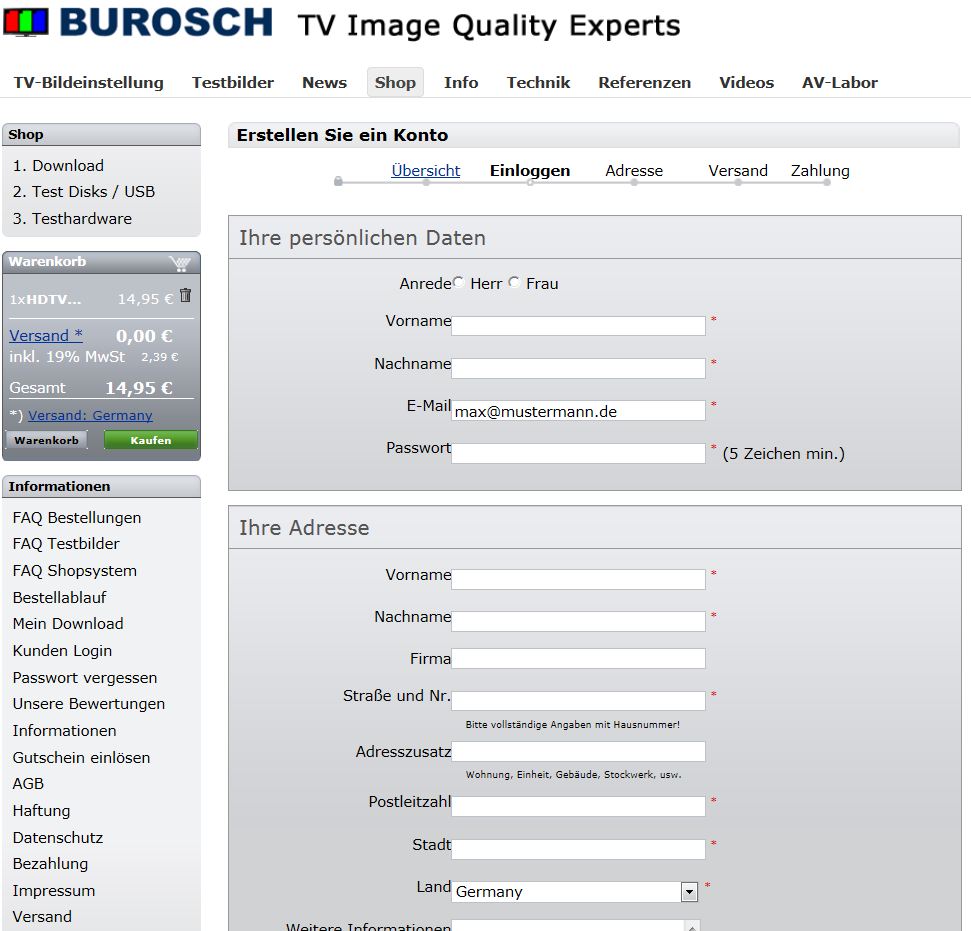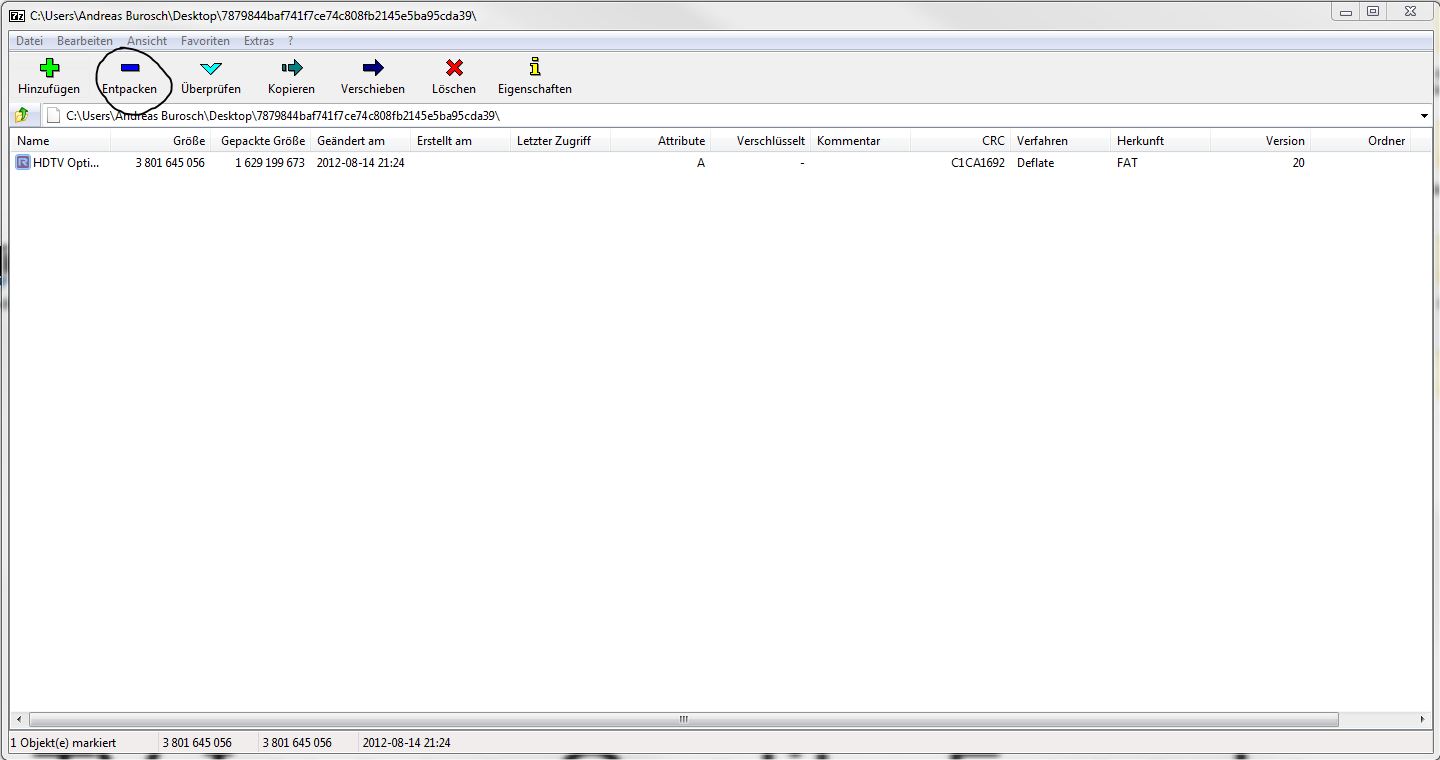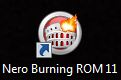Anleitung zum Brennen des HDTV Optimizers auf eine AVCHD-DVD
Anleitung mit LiquidCD (Apple Mac)
Sehr geehrter Kunde, um Ihnen die Verwendung von Burosch Testbildern noch einfacher zu gestalten und ohne Wartezeit auf den Paketdienst, zeigt Ihnen die nachfolgende Anleitung, Schritt für Schritt, wie Sie eine Burosch AVCHD Test Disk in kurzer Zeit selbst erstellen.
Sie haben sich am Wochenende einen neuen Flachbildschirm gekauft und sind mit der Bildqualität bei Ihnen zuhause nicht mehr zufrieden. Sie brauchen also sofort eine Test Disk mit Full HD Testbildern zur Kontrolle und Optimierung der TV Bildqualität. Hier in unserem Shop bieten wir Ihnen im Download ein komplettes Image an zum bequemen Brennen einer kompletten Test-Disk. Diese Test-Disk kann im Anschluss nur auf Ihrem AVCHD-fähigen Blu-Ray Player in echter Full HD Qualität wiedergegeben werden. Im Beispiel wird der im Burosch Shop erhältliche Artikel „Display Tuning AVCHD“ verwendet, angefangen bei der Bestellung des Downloads bis hin zur fertigen Disk wird Ihnen ein Überblick über alle Schritte auf Ihrem Weg zur perfekten Bildqualität gegeben.
Bitte beachten Sie, dass nur durch das AVCHD Verfahren Full-HD Testbilder auf eine normale DVD gebrannt werden kann - diese Disk kann nur auf einem Blu-ray Player wiedergegeben werden.
Die in den kommenden Schritten verwendete Brennsoftware ist die Brenn- und Multimediasuite Nero 11, welche es in einer, für 15 Tage kostenfreien Version, auf chip.de zum Download gibt.
Für weitere Informationen zum Format AVCHD, welches es Ihnen erlaubt eine handelsübliche DVD mit 1920 x 1080Px. Full-HD Inhalt zu bespielen, lesen Sie bitte auch: http://de.wikipedia.org/wiki/Avchd
Schritt 1: Der Download
Im ersten Schritt müssen Sie die im späteren Verlauf zu brennende Datei von der Homepage www.burosch.de herunterladen. Dazu besuchen Sie die Internetseite und navigieren in den Shop. Falls Sie die Datei bereits besitzen, lesen Sie bitte weiter in Schritt 2 der Anleitung.
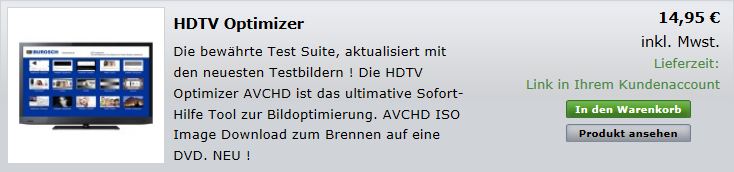
Nach einem Klick auf das Produkt öffnet sich die detaillierte Artikelbeschreibung. Mit einem weiteren Klick auf das Warenkorbsymbol befördern Sie den Artikel in Ihren Warenkorb, der am rechten Rand des Bildschirms angezeigt wird. Als Summe erscheint hier nach der Auswahl nun der Kaufpreis.
Das bei Ihnen angezeigte Bild sollte damit der folgenden Abbildung entsprechen.
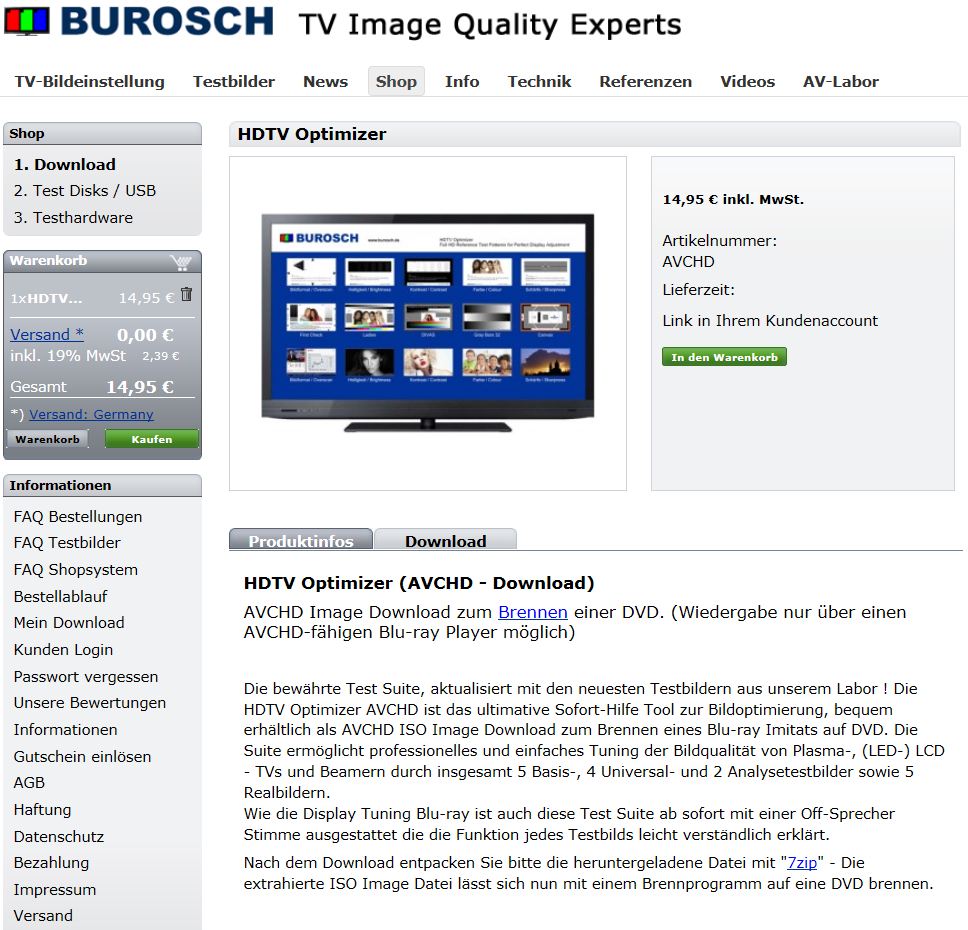
Nun da sich das Produkt in Ihrem Warenkorb befindet wählen Sie bitte im rechts stehenden, grauen Bereich des oberen Bildes den Button „Bestellen“. Nachdem Sie das getan haben, wird Sie der durchgehend strukturierte und im Folgenden erläuterte Bestellprozess zu Ihrem Produkt führen.
Zur leichteren Orientierung zeigt während des kompletten Bestellvorgangs die folgende Leiste, in welchem der einzelnen Schritte Sie sich momentan befinden.

Je nachdem, ob Sie bereits Kunde unserer Firma sind oder ein neues Benutzerkonto anlegen möchten, können Sie Ihre Auswahl im folgenden Fenster treffen. Geben Sie unbedingt Ihre vollständigen und korrekten Daten ein.
Bitte stimmen Sie nun den Allgemeinen Geschäftsbedingungen unserer Firma zu.
In Bezug auf Hardware haben Sie selbstverständlich das gesetzliche Recht der Rückgabe - trotzdem sind Software Downloads auf Grund des Urheberrechts und ihrer Immaterialität vom Widerrufs- und Rückgaberecht ausgeschlossen.
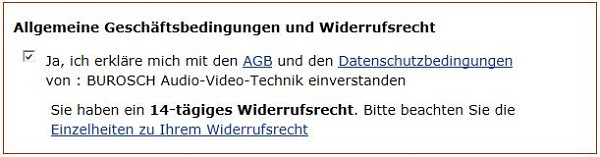
Da es sich um einen Download handelt, wird Ihnen der Artikel nach Abschluss des Bestellvorgangs über einen Link automatisch zum Herunterladen bereitgestellt.
Um den Bestellvorgang abzuschließen, wählen Sie bitte eine der untenstehenden Zahlungsmöglichkeiten.
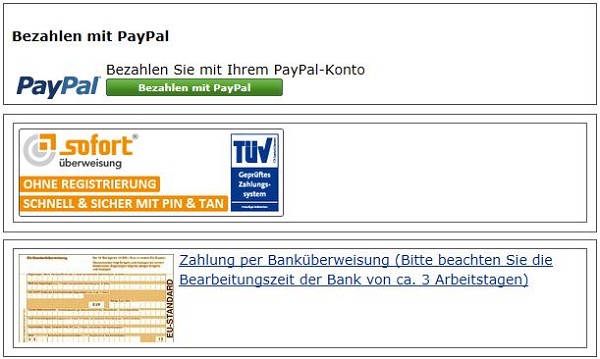
Sobald der Bestellvorgang, nach Wahl des Zahlungsmittels und gegebenenfalls sofortiger Zahlung, abgeschlossen ist erhalten Sie eine E-Mail in der sich eine Auftragsbestätigung befindet.
Nach Eingang der Zahlung, was im Falle einer Bankberweisung bis zu drei Werktagen dauern kann, empfangen Sie eine weitere E-Mail (vgl. Bild) in der sich der Link zum Download Ihres Produkts befindet. Zusätzlich steht der Downloadlink in Ihrem Kundenaccont.
Der Geldeingang via PayPal und Sofortüberweisung findet unverzögert statt. Somit erhalten Sie sofort eine E-Mail mit Ihrem Link (vgl. folgender Screenshot unserer automatischen Mail an unseren Kunden).
Im Anhang dieser Mail wird Ihnen auch unsere Rechnung im PDF Format zugesandt.
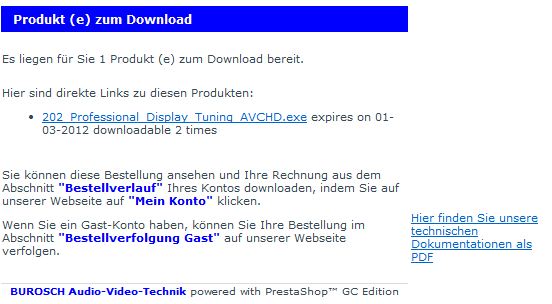
Der Download wird von unserem System protokolliert. Bitte deaktivieren Sie Ihren Downloadmanager z.B. GetRight ...
Bitte den Link zum Download der Burosch Testbilder nur einmal anklicken - die Anzahl und der Zeitraum sind begrenzt.
Nun können Sie durch Klicken auf den Downloadlink Ihren erworbenen Artikel herunterladen.
Bitte beachten Sie die Dateigröße von 1,5 GB, stellen Sie im voraus bitte sicher, dass Sie über einen entsprechenden, modernen Internetzugang verfügen.
Hinweis: Bei neueren Versionen von Windows (ab Vista), wird nachdem Sie auf den Link zum Download geklickt haben ein Fenster aufgehen mit der Frage, ob Sie die Datei wirklich herunterladen möchten – klicken Sie hier auf „JA“. Bei dieser Frage handelt es sich ausschließlich um eine Sicherheitsmaßnahme von Windows, die Sie vor dem Herunterladen schädlicher Programme bewahren soll. Alle unsere Artikel sind 100% frei von schädlicher Software in Form von Werbung oder Viren, was laufend kontrolliert wird.
Nachdem Sie dem Download der Datei zugestimmt haben wird ein Fenster, in der Art des Nachfolgenden angezeigt welches je nach verwendeter Windows Version leicht in der Darstellung variieren kann.
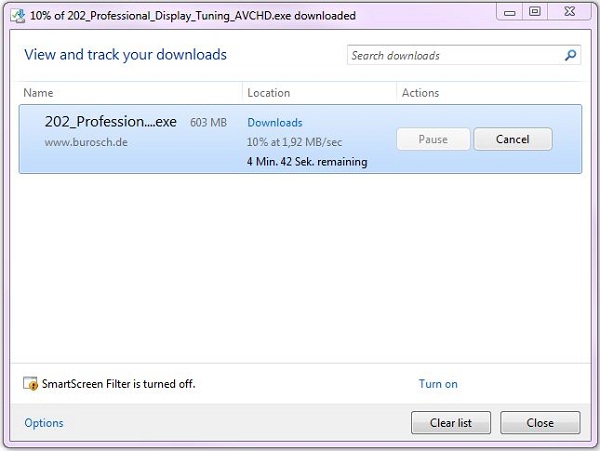
Sobald der Download abgeschlossen ist, befindet sich die Datei "Display Tuning“ auf Ihrem PC. Schritt 1 der vorliegenden Anleitung ist somit abgeschlossen.
Schritt 2: Vorbereitung zur Disk-Erstellung - Extrahieren mit 7-Zip
Auf Grund der großen Datenmenge, welche durch die reichhaltige Auswahl von Testbildern begründet ist, ist die von Ihnen in Schritt 1 heruntergeladene Datei im ZIP Format gepackt. Dieses Dateiformat erlaubt es größere Datenmengen zu verkleinern und damit Platz zu sparen. Zum extrahieren empfehlen wir die Software 7-Zip, welche bei www.chip.de zum freien Download steht.
Nachdem Sie 7-Zip gedownloadet und erfolgreich installiert haben, könne Sie das Image einfach in 7-Zip ziehen. Wählen Sie die DAtei aus, drücken Sie auf "Entpacken", wählen Sie den gewünscheten Speicherort aus und befolgen Sie die Anwesungen von 7-Zip.
Schritt 3: Brennen einer AVCHD Disk mit Nero 11
Nachdem Sie Nero 11 heruntergeladen haben und die Software installiert haben, öffnen Sie bitte das Programm „Nero Burning ROM 11“. Das Desktop Symbol der Anwendung sieht wie folgt aus.
Bitte wählen Sie im oberen rechten Eck des nun sichtbaren Fensters die Schaltfläche „NEU“, als Medium im Drop-Down Menü „DVD“ und die Art der zu brennenden DVD als „AVCHD(TM)-Video“. Durch Auswahl der genannten Punkte sieht das bei Ihnen angezeigte Fenster wie nachfolgend gezeigt aus.
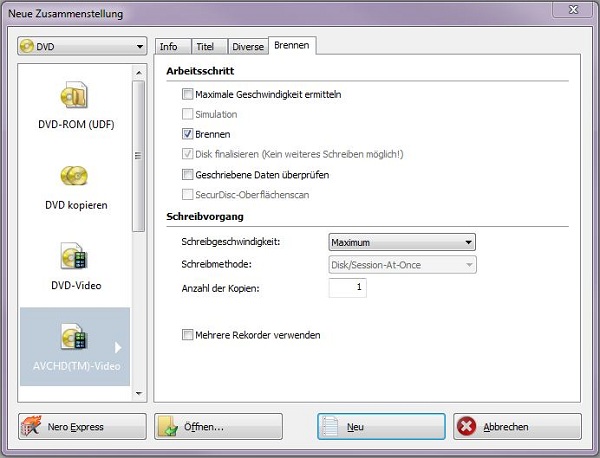
Indem Sie auf die Schaltfläche „Öffnen“ klicken, gelangen Sie in ein Fenster wo Sie die vorhin extrahierte Datei auswählen können. Die Grafik zeigt das Auswählen der zu brennenden Datei, welche sich im Format „ISO“ befindet.
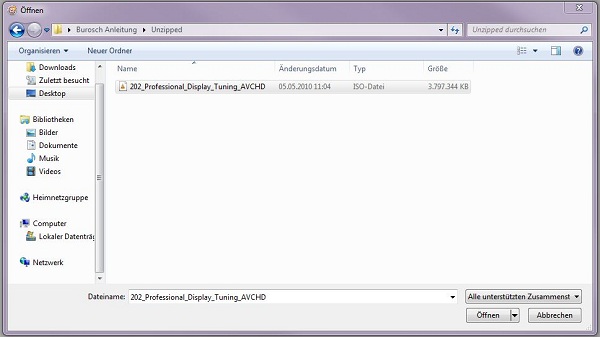
Bitte klicken Sie nun auch in diesem Fester auf „Öffnen“ und legen eine beschreibbare also leere DVD in das Laufwerk, welches Ihr Brennlaufwerk ist. Das nächste Bild sollte dem, welches Sie auf Ihrem Bildschirm sehen, im Bezug auf das mittig gezeigte Fenster, gleichen.
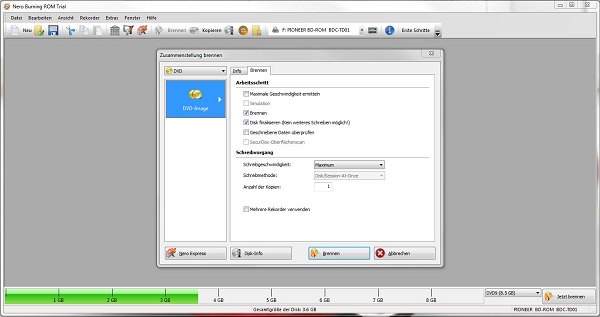
Klicken Sie nun auf die Schaltfläche „Brennen“ und starten damit den Brennvorgang. Das Beschreiben der Disk kann einige Minuten Zeit benötigen. Sobald der Vorgang erfolgreich abgeschlossen ist, zeigt Nero diese Meldung an.

Fertig – Sie befinden sich am Ende der Anleitung und halten ihre selbstgebrannte Burosch AVCHD Test-Disk in der Hand.
Das Team von Burosch wünscht Ihnen viel Spaß bei der Einstellung Ihres TV-Geräts mit Ihrer neuen Test-Disk.
Die widerrechtliche Weitergabe unserer Testbilder bzw. Dateien wird untersagt und ist strafbar.
Mehr TV-Bildqualität ist mehr Filmgenuss !